在 chrome 浏览器中调试 html 文件可以通过以下步骤实现:1. 使用 devtools 查看和修改 html 元素,2. 利用控制台执行 javascript 动态修改内容,3. 通过性能分析工具优化网页。具体操作包括右键点击元素选择“检查”打开 devtools,在“elements”标签中编辑 html 结构,实时查看效果,并使用“console”标签运行 javascript 代码进行动态修改,最后使用“performance”标签分析和优化网页性能。

引言
当你深入探索网页开发的世界时,调试 html 文件在 chrome 浏览器中的技巧就显得尤为重要。无论你是初学还是经验丰富的开发者,掌握这些调试方法不仅能提升你的开发效率,还能让你更好地理解代码运行的细节。本文将带你从基础到高级,逐步揭示在 chrome 浏览器中调试 html 文件的秘诀。
在阅读完本文后,你将学会如何使用 chrome 开发者工具(devtools)来查看和修改 html 元素,如何使用控制台来诊断问题,以及如何利用性能分析工具来优化你的网页。
基础知识回顾
在开始具体的调试技巧之前,让我们快速回顾一下相关的基础知识。html 是网页的骨架,定义了网页的内容和结构。chrome 浏览器的 devtools 是开发者用于调试和优化网页的强大工具集。你需要熟悉 html 元素、属性和结构,以及如何在浏览器中打开 devtools。
核心概念或功能解析
chrome 开发者工具(devtools)的使用
chrome 开发者工具是一个集成的工具套件,允许你检查、编辑和调试网页的 html、css 和 javascript。通过 devtools,你可以实时查看和修改网页的结构和样式,这对调试非常有用。
一个简单的示例是查看和修改 html 元素:
<title>调试示例</title><h1>欢迎使用 chrome devtools</h1>
<p>这是一个示例段落,你可以在这里调试它。</p>
你可以右键点击网页上的元素,然后选择“检查”或按下 ctrl + shift + i(windows/linux)或 cmd + option + i(mac)打开 devtools。在“elements”标签中,你可以看到和修改 html 结构。
devtools 的工作原理
devtools 通过与 chrome 浏览器内核交互来实现实时调试。它能够捕获和显示网页加载时的所有信息,包括 html 结构、css 样式、javascript 执行情况等。通过 devtools,你可以查看元素的盒模型、调整样式、监听事件等,这些功能都基于 chrome 的渲染引擎 blink 提供的接口。
使用示例
基本用法
让我们从最基本的用法开始。你可以使用 devtools 来查看和修改 html 元素。例如,要修改一个段落的内容:
<!-- 原始 html --> <p>这是一个示例段落,你可以在这里调试它。</p> <!-- 在 devtools 中修改后 --> <p>这个段落已经被修改,你可以看到实时效果。</p>
在 devtools 的“elements”标签中找到该段落,直接编辑其内容,你会看到网页上实时更新。
高级用法
对于更复杂的调试需求,你可以使用 devtools 的“console”标签来执行 javascript 代码,动态修改 html 结构。例如:
// 在控制台中执行以下代码
document.queryselector('p').textcontent = '通过 javascript 动态修改的内容';这种方法可以帮助你测试不同的内容变化,而无需刷新页面。
常见错误与调试技巧
在调试过程中,你可能会遇到一些常见问题,例如元素未正确显示、样式应用错误等。以下是一些调试技巧:
- 检查元素是否正确关闭:确保所有 html 标签都正确打开和关闭,否则可能会导致布局问题。
- 使用“computed”标签:在“elements”标签中,你可以查看元素的最终计算样式,帮助你找出样式冲突。
- 监听事件:在“event listeners”标签中,你可以看到元素上附加的事件监听器,帮助你理解事件处理逻辑。
性能优化与最佳实践
在调试 html 文件时,性能优化也是一个重要方面。以下是一些建议:
- 减少 dom 操作:频繁的 dom 操作会影响性能,尽量减少不必要的操作。
- 使用性能分析工具:devtools 的“performance”标签可以帮助你分析网页的加载和执行性能,找出瓶颈。
- 优化 css 和 javascript:确保你的 css 和 javascript 代码高效,不会拖慢网页的加载和渲染。
在实践中,养成良好的编程习惯,如编写可读性高的代码、使用语义化的 html 标记等,都能在调试和维护过程中带来显著的效果。
通过本文的学习,你应该已经掌握了在 chrome 浏览器中调试 html 文件的基本和高级技巧。希望这些知识能帮助你在网页开发的道路上更进一步。
以上就是html 文件如何在 chrome 浏览器中调试的详细内容,更多请关注代码网其它相关文章!



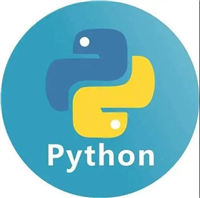

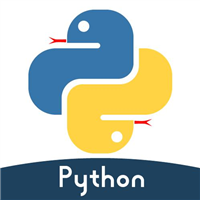

发表评论